"네트워크 또는 서버에 오류가 있어 소프트웨어를 업데이트 할 수 없습니다." 메세지에 대한 조치 방법을 알려 드립니다.
해당 현상은 일시적일 수 있지만 계속해서 지속 된다면 수동 업데이트를 진행 해야 됩니다.
안전모드를 업데이트를 하는 방법도 있지만, 안전모드 방법으로 했는데도 안된다면 수동 업데이트를 해야 됩니다.
수동 업데이트를 하기 위해서는 PC가 필요하며, PC에 스마트 스위치와 통합 USB 드라이버를 설치 해야 됩니다.
설치 방법은 삼성전자서비스 다운로드 자료실에서 해당 프로그램을 다운 받아서 설치 하면 됩니다.
다운로드 자료실 | 스스로해결 | 삼성전자서비스
다운로드 자료실 원하시는 정보를 못 찾으셨다면 아래 서비스를 이용해보세요. 문제해결이 되지 않거나 어려우시다면 인공지능 채팅 로봇으로 상담을 받아보시기 바랍니다. 무상 보증기간 이
www.samsungsvc.co.kr
삼성전자서비스 다운로드 자료실에 접속합니다.
스마트 스위치와 통합USB 드라이버를 다운로드 받고 설치 합니다.

위에 두가지 프로그램을 모두 다운 받고 설치 한 다음에 아래 단계를 진행 해야 됩니다.
스마트 스위치 프로그램을 실행하고 USB를 PC에 연결한 다음 갤럭시탭 s6 Lite를 연결합니다. 그러면 소프트웨어 업데이트가 나타나고 업데이트를 진행하면 됩니다.
수동 업데이트 진행은 꽤 오랜 시간이 소요 됩니다. 업데이트 파일을 다운로드 받고 갤럭시탭에 설치되기 때문에 오래 걸립니다.(스마트 스위치에서 자동으로 수행됨)
업데이트를 클릭하고 계속 버튼을 클릭합니다.
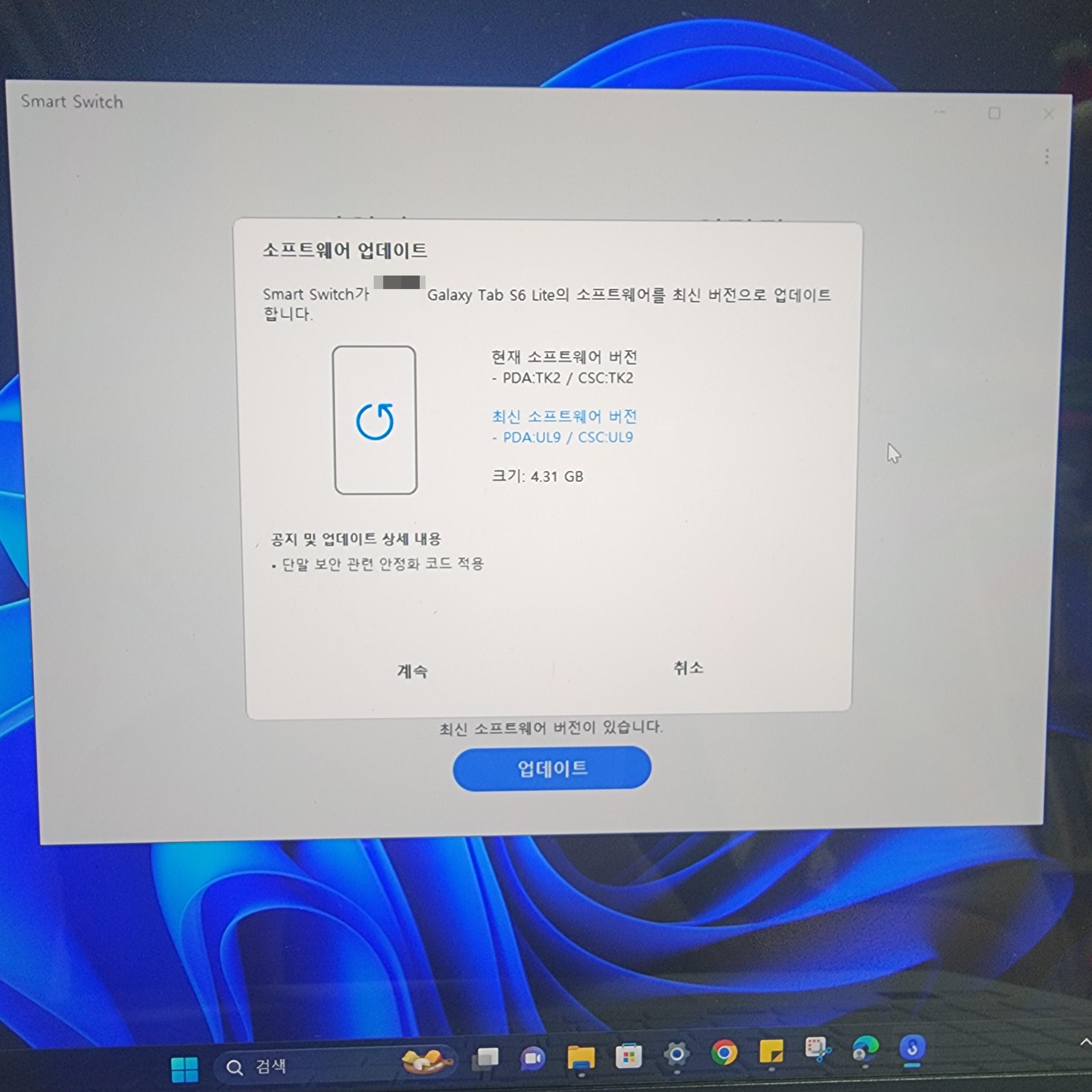
동의 버튼을 클릭 후 계속 버튼을 누릅니다.
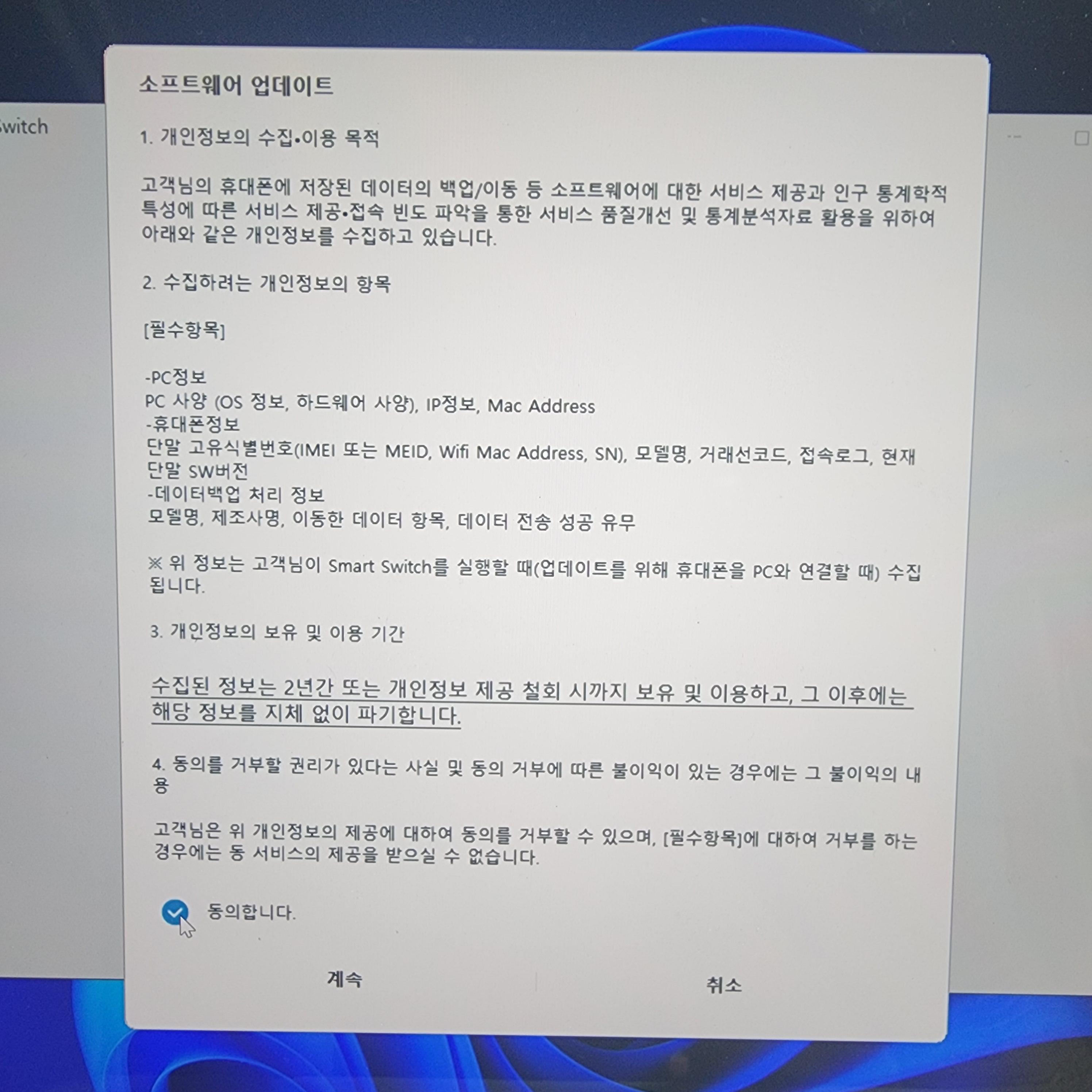
그럼 소프트웨어 업데이트가 진행 됩니다.

갤럭시탭 s6 lite에는 다음과 같은 화면이 나타나는데, 문제가 생긴 것이 아니기 때문에 걱정하지 않으셔도 됩니다.
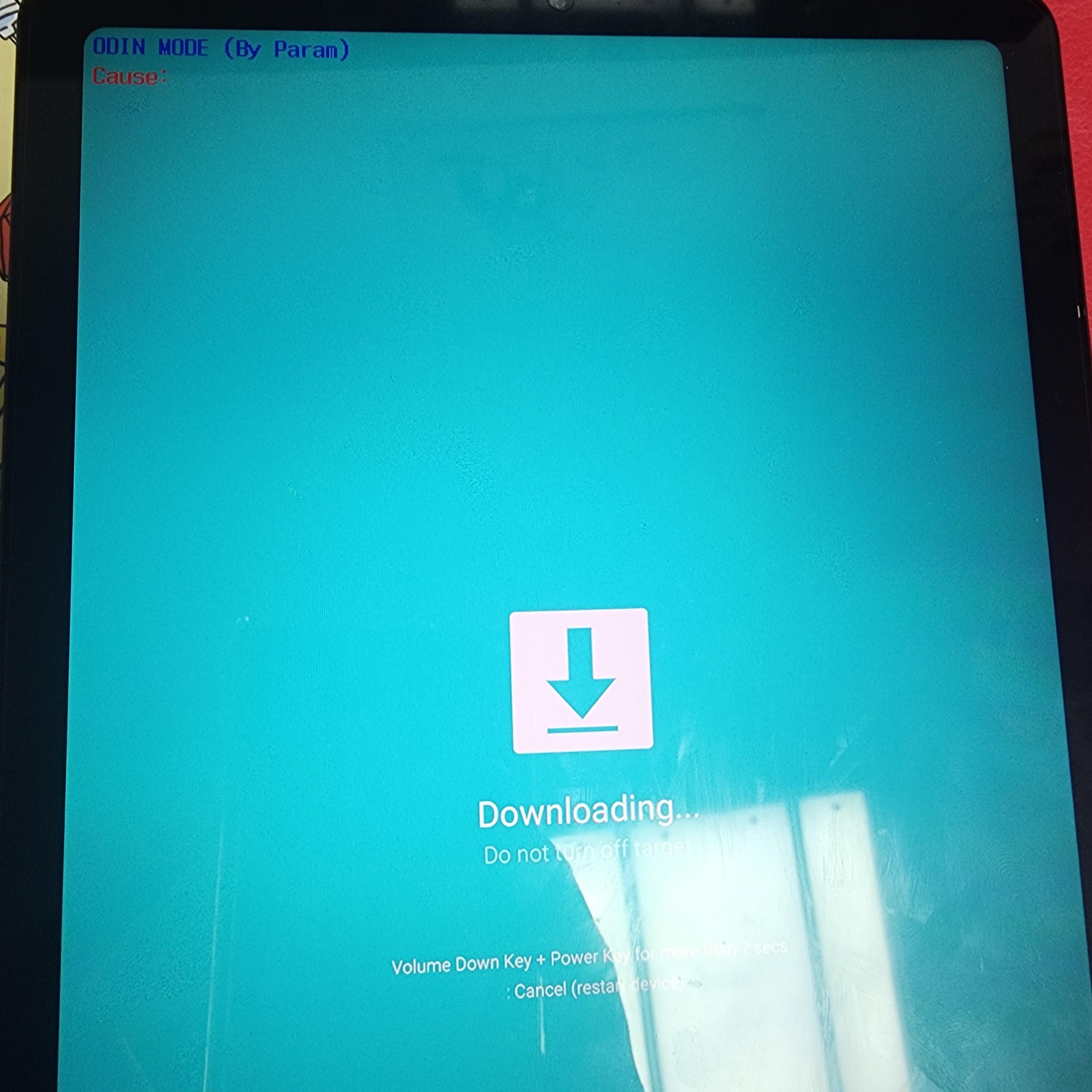
업데이트가 완료 되면 디바이스가 새로 시작되고 다음과 같은 화면이 나타납니다.
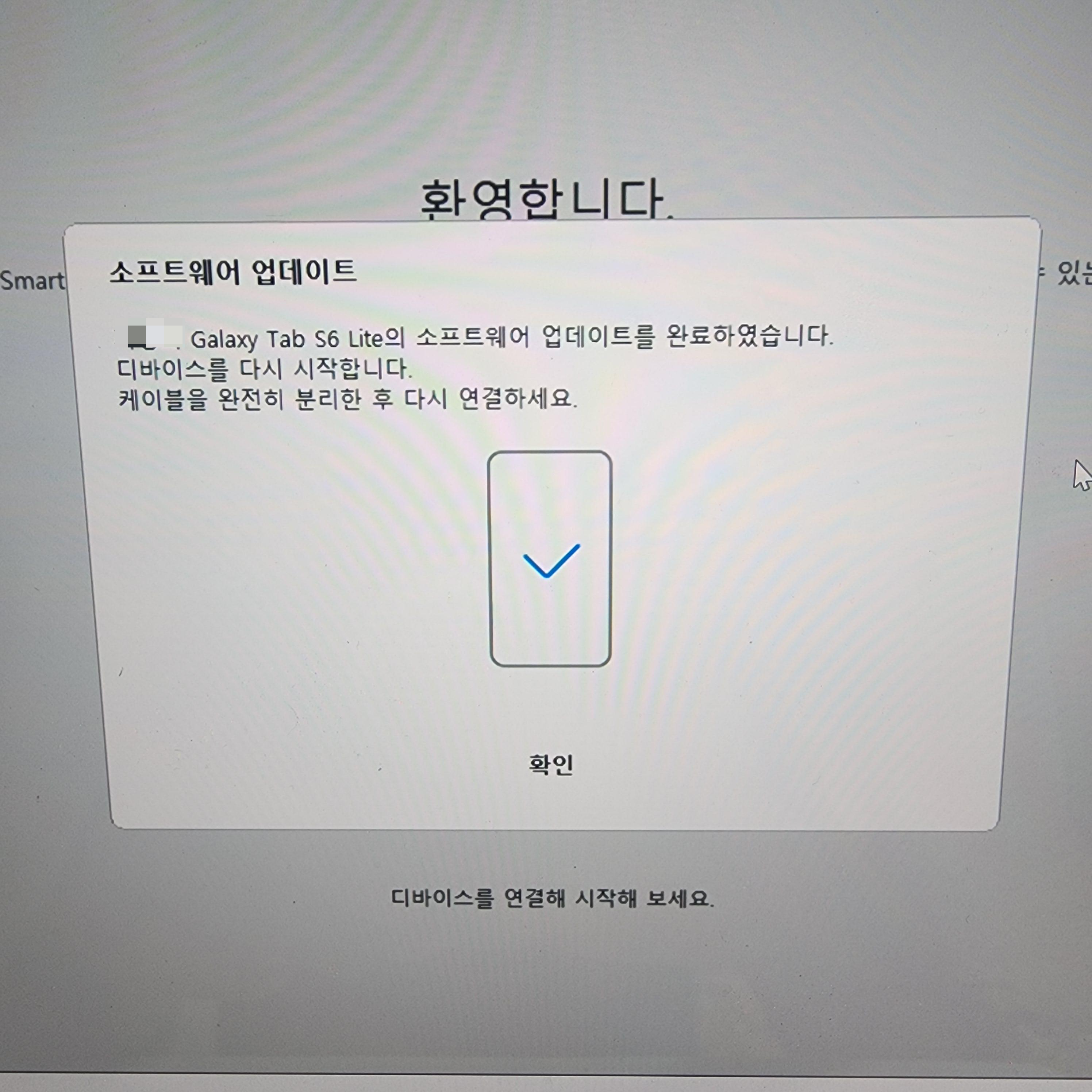
업데이트 이후에 재시작하면 홈 화면을 보실 수가 있습니다.
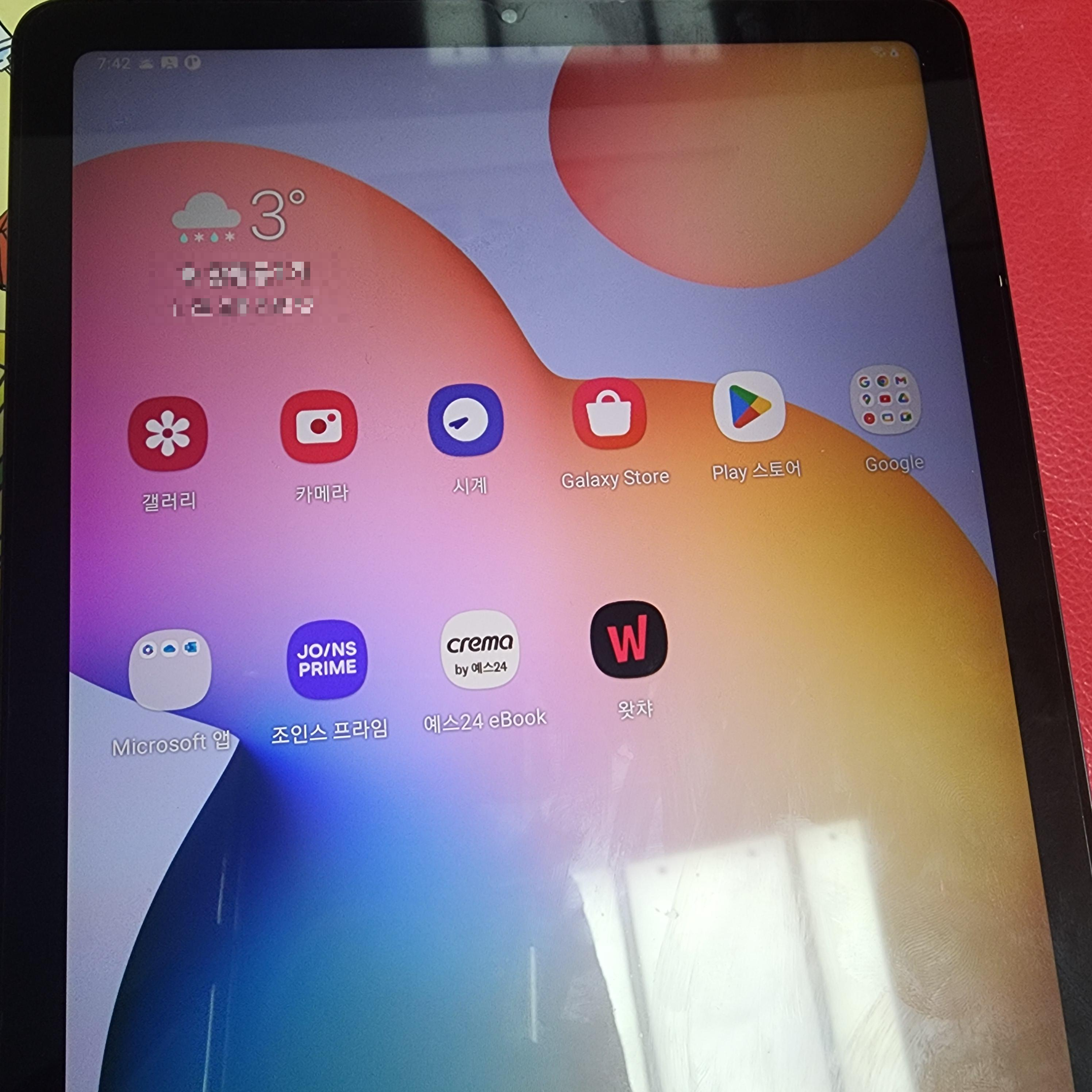
그럼 다시 스마트 스위치를 실행하고 갤럭시탭 s6 Lite를 연결합니다. 다시 또 업데이트를 진행합니다. 업데이트 버튼이 나타나지 않을 때 까지 반복합니다. 이번 업데이트는 안드로이드 12로 업그레이드 해줍니다.

이번 업데이트는 안드로이드 13으로 업데이트 해줍니다.
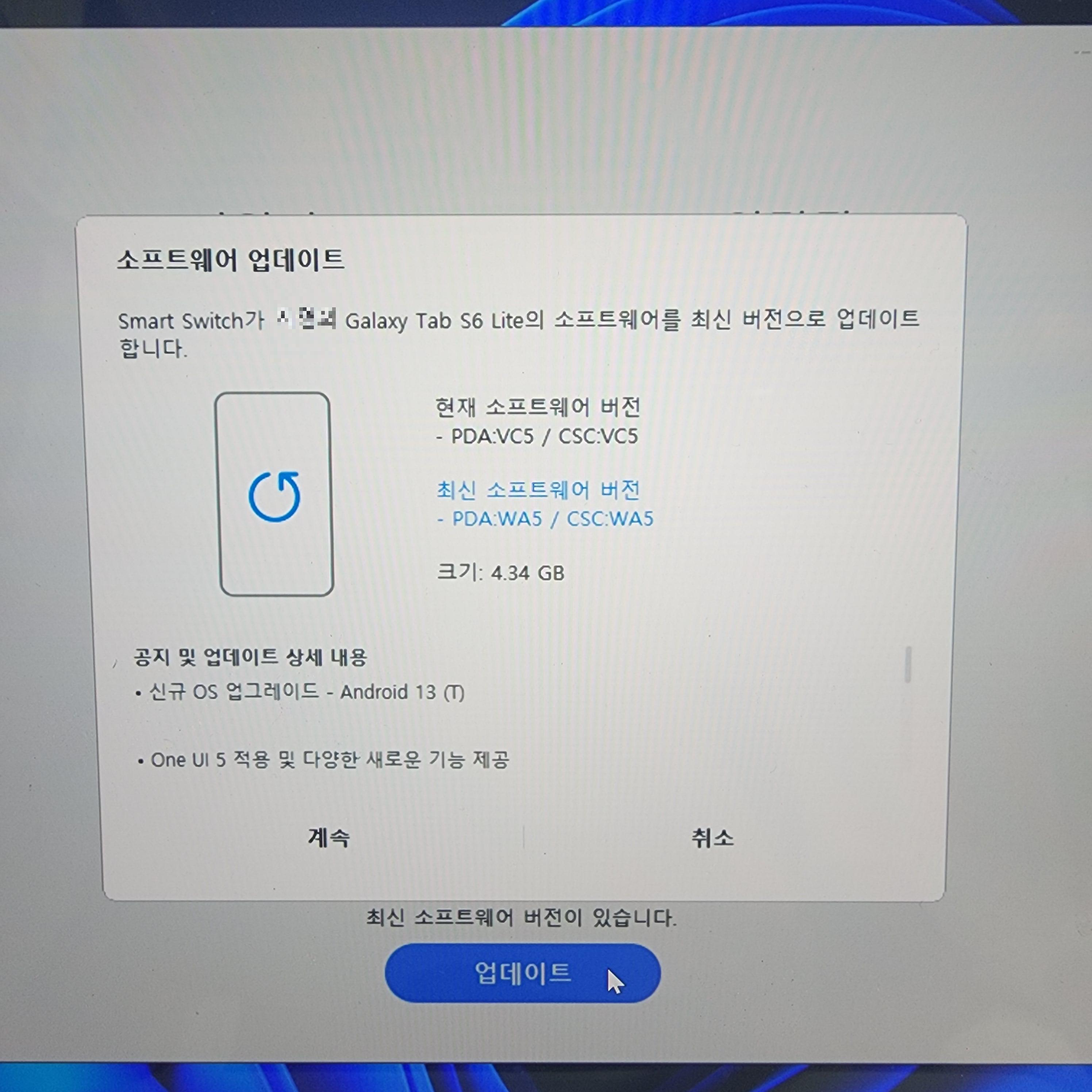
마지막으로 보안 업데이트를 해줍니다.

모든 업데이트가 끝나면 업데이트 버튼이 보이지 않습니다. 그럼 수동 업데이트가 완료된 것입니다.
모든 업데이트 이후에 설정 > 소프트웨어업데이트 > 다운로드 및 설치 를 클릭해도 여전히 네트워크 관련된 에러가 나타납니다.
해당 에러를 완전히 없애고 싶으시면 아무래도 고객센터를 찾아 가야 할 것 같은데, 굳이 찾아가지 않아도 수동으로 업데이트가 완료 됐으니깐 그냥 사용해도 됩니다. 사용상의 아무런 불편함이 없습니다. 앱에 관련된 업데이트 모두 잘 됩니다. 갤럭시 스토어 및 Play 스토어를 통한 업데이트는 잘 됩니다.
나중에 고객센터를 방문하게 되면 관련된 정보를 한번더 공유해 보겠습니다.
'스마트폰 활용' 카테고리의 다른 글
| 밀크T 갤럭시탭 s6 Lite 공장 초기화 방법 (0) | 2024.01.20 |
|---|---|
| 밀크티(밀크T) 나가기 방법 및 밀크티 앱 삭제 방법 (4) | 2024.01.20 |
| 갤럭시 s22 gos 해제 방법, 비활성화, 끄는 법, 뜻, 소프트웨어 업데이트 방법 (0) | 2022.03.16 |
| 갤럭시 s22 캡쳐 방법, 잠금 화면 날씨, 빅스비 설정, 지문 인식 안될 때, 홈 화면 새 앱 추가 등 유용한 기능 모음 (0) | 2022.03.15 |
| 갤럭시 s22 전원 끄는 법(종료), 배터리 잔량 표시, 배터리 절약 방법 (3) | 2022.03.13 |




댓글